Stable Diffusionで画像生成を楽しみたいなら、Civitaiは最もお世話になるサイトの一つと言えるでしょう。
Civitai上では沢山の人がモデルやLoRAを公開しており、それらのデータを無料でダウンロードできる神サイトです。
本記事では、超有益サイトであるCivitaiの使い方をAI画像生成初心者でもわかるように徹底解説します。
 ちる
ちるStable Diffusionを使うならCivitaiはブックマーク必須の神サイトだよ。
Civitaiとは?
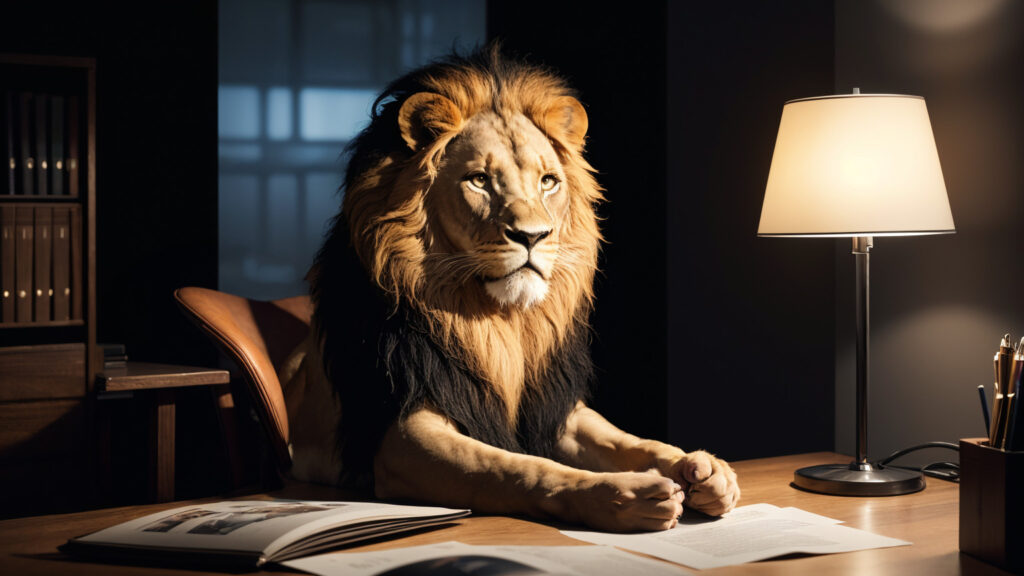
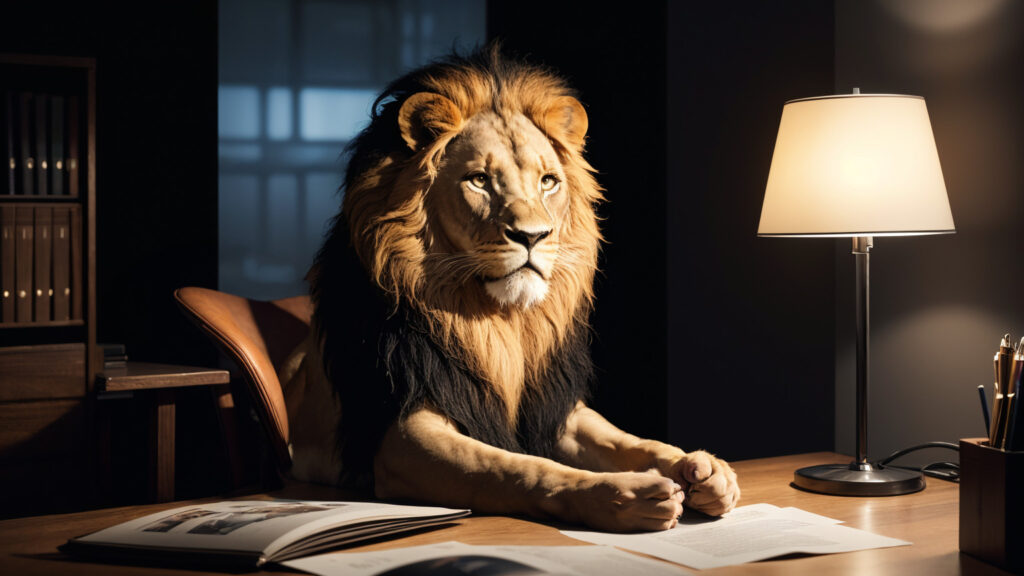
CivitaiとはStable DiffusionによるAIアートのためのデータ投稿プラットフォームです。
世界中で増加を続けるAI画像クリエイターの数千に及ぶモデルを閲覧・ダウンロードすることができます。
Civitaiで出来ること
CivitaiにはStable Diffusionに関するデータが毎日世界中から投稿されています。
- モデル(Checkpoint)
- VAE
- LoRA
- LyCORIS
- ポーズ集(Controlnet)
- ・・・
などなど、内容は本当に様々です。
Civitaiではこれらの投稿データを誰でも無料でダウンロードすることが可能です。



Stable Diffusionを楽しむならブックマーク必須のサイトだよ。
Civitaiは何て読む?
「シビタイ」と呼んでいる人と「シビットエーアイ」と呼んでいる人がいるようです。
正式な読み方はどこにも発表されていないので真相は定かではありませんが、どちらかと言うとシビットエーアイが多数派の印象です。
ロゴを見てみるとCIVITとAIが別々の色になっているので、個人的にも「シビット・エーアイ」という読み方がしっくりきています。



どっちでも良いんだけど。
Civitaiは安全?
無料と聞くと怪しく感じる人もいるかもしれませんが、Civitaiは安全です。
基本的にほぼ全ての機能を無料で利用可能ですが、有志からの寄付やサポート会員(5$/月)も受け付けているようです。
ただし、そのような成人コンテンツは表示しないように設定を切り替えることができるので、苦手な方は非表示にしておきましょう。
Civitaiの使い方
Civitaiにアクセスして実際の使い方を見てみましょう。
無料登録はしておこう
Civitaiの基本的な機能はサインインせずとも使うことができます。
ただし、サインインすることで気に入ったモデルをブックマーク登録したり、アダルトコンテンツの表示設定を切り替えたりすることができるので、やっておいて損はありません。
右上の「Sign in」をクリックします。
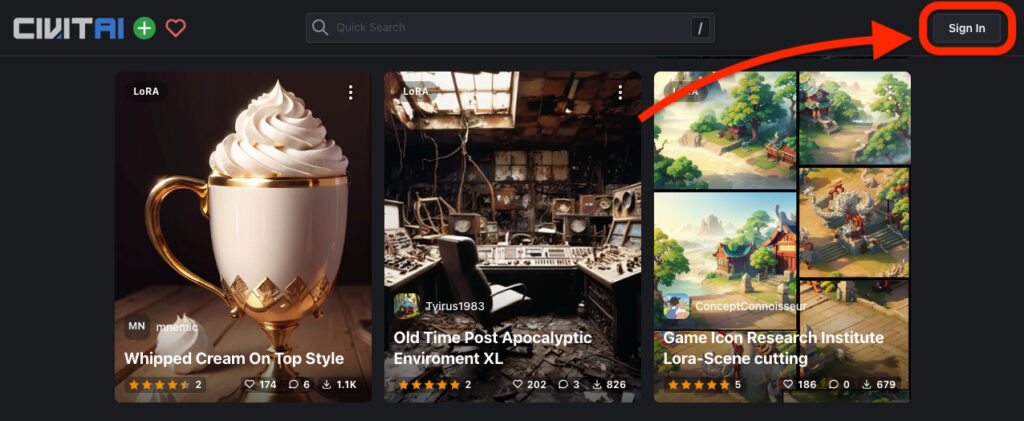
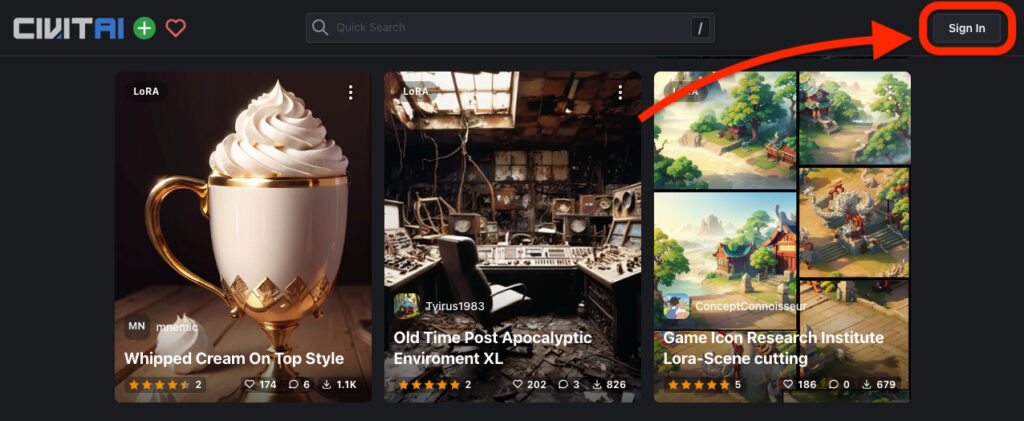
GoogleアカウントやGithubアカウントなどでログインが可能なのでサクッと登録しましょう。



おかしな勧誘メールが届くようなこともないので安心して使っていいと思うよ。
成人コンテンツの表示設定
アダルトや過激なコンテンツが苦手な方は表示設定を切り替えましょう。
目のアイコンマークから「My filters」の下の「Blur Mature Contents」を有効にします。
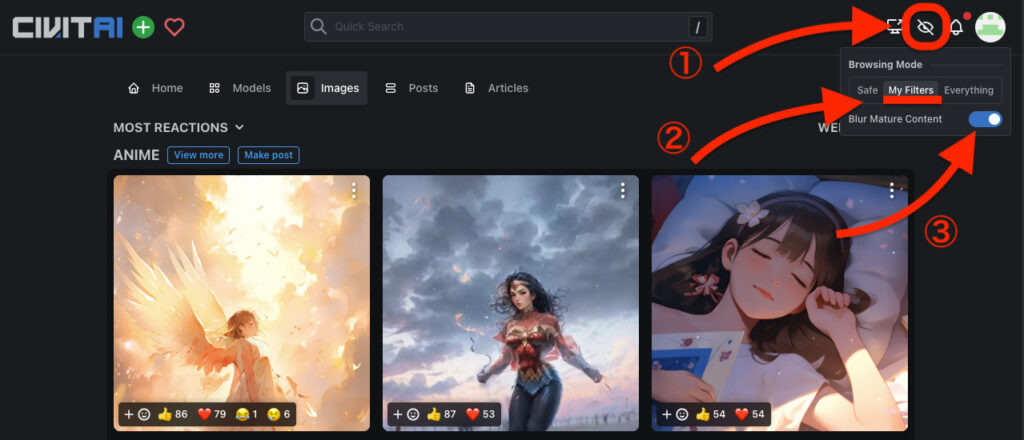
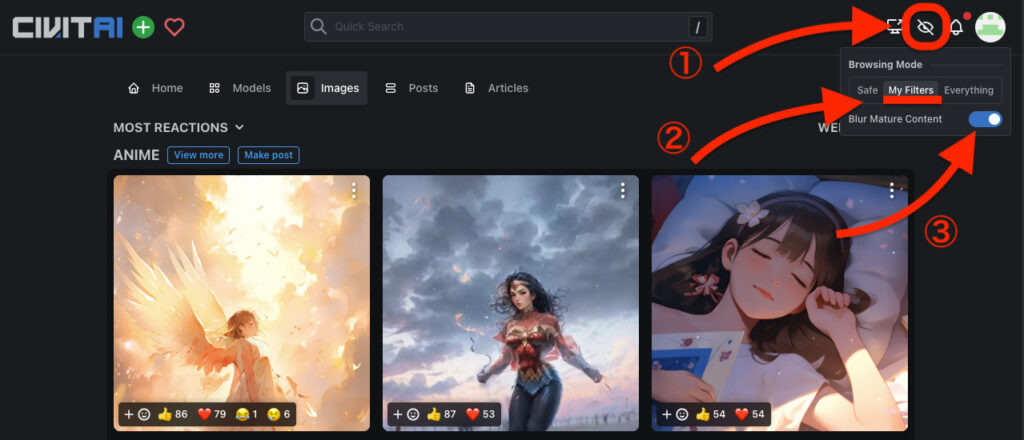
これで、該当する画像にボカシが入った状態で表示されるようになります。
Civitaiの投稿内容のカテゴリー
上部にいくつかのタブがあって切り替えることができます。
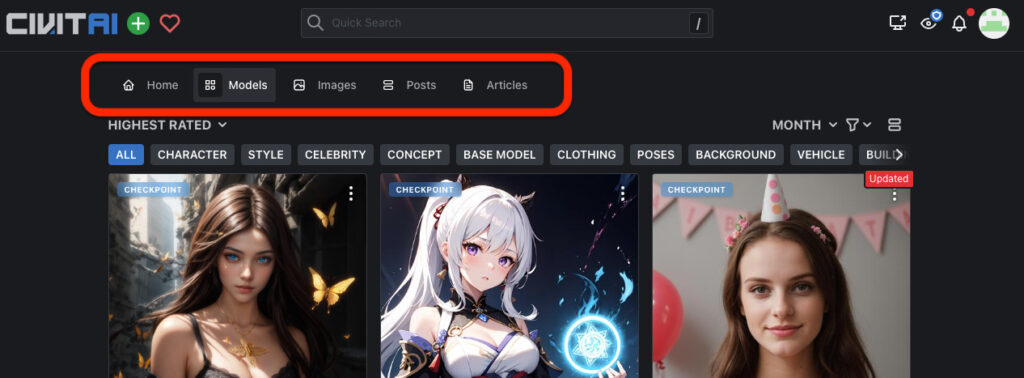
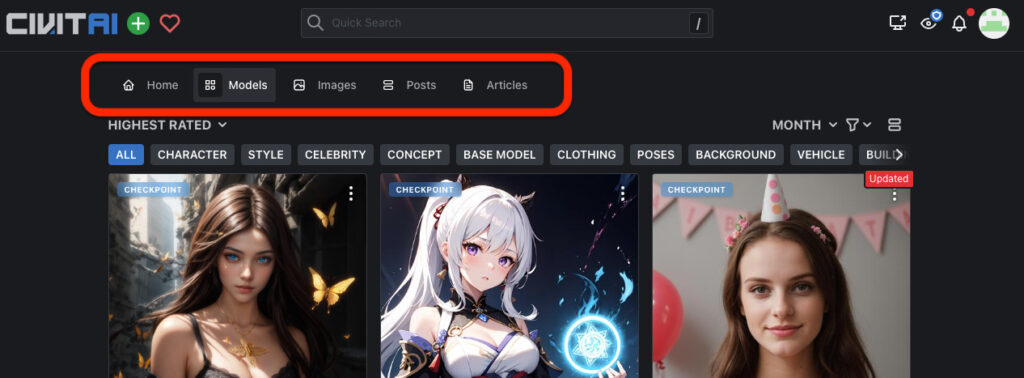
最もよく使うのは「Models」タブですね。
- 「Models」:モデルやLoRAやVAEなどを見つけることができます
- 「Images」:世界中の人が投稿した画像を見ることができます
- 「Articles」:Stable Diffusionに関連する記事が投稿されています
「Articles」には、「LoRAを上手に学習させる手順」のような有益記事を投稿してくれている方もいるので、英語に抵抗がない人は覗いてみると良いと思います。
Civitaiでモデルをダウンロードする方法
Civitai上ではモデルは『Checkpoint』という名称で投稿されています。
①目当てのモデルファイルを探す
CivitaiのModelsタブを選択し、右上のフィルターから『Checkpoint』を選択します。
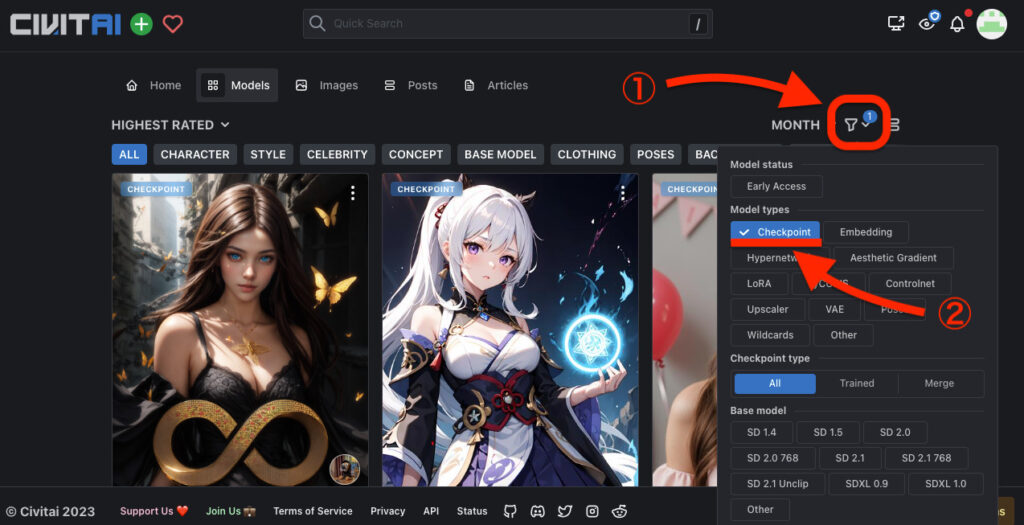
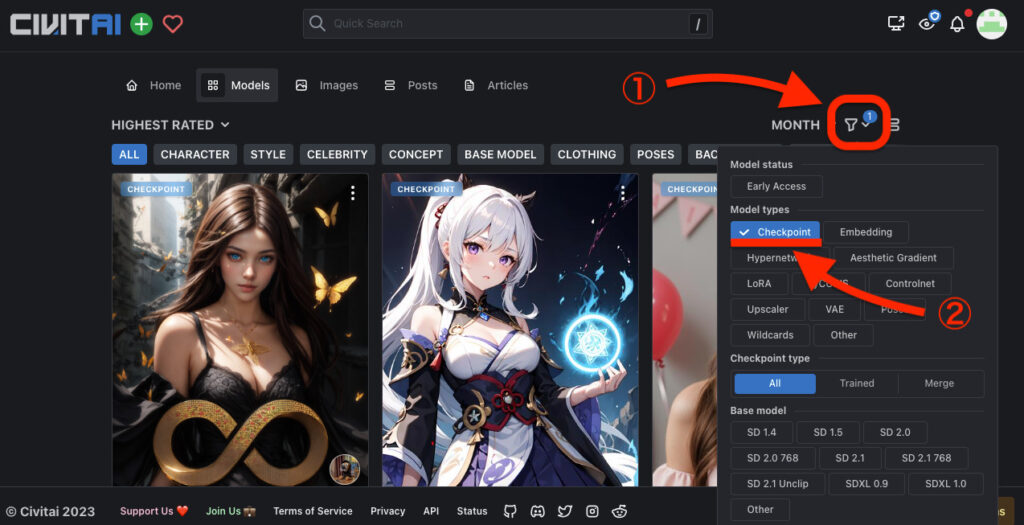
人気順に並び替えられるので上から気になるものを探してみるといいでしょう。
②モデルファイルをダウンロードする
気になるモデルを見つけたらページ内の「Download」ボタンからダウンロードしましょう。
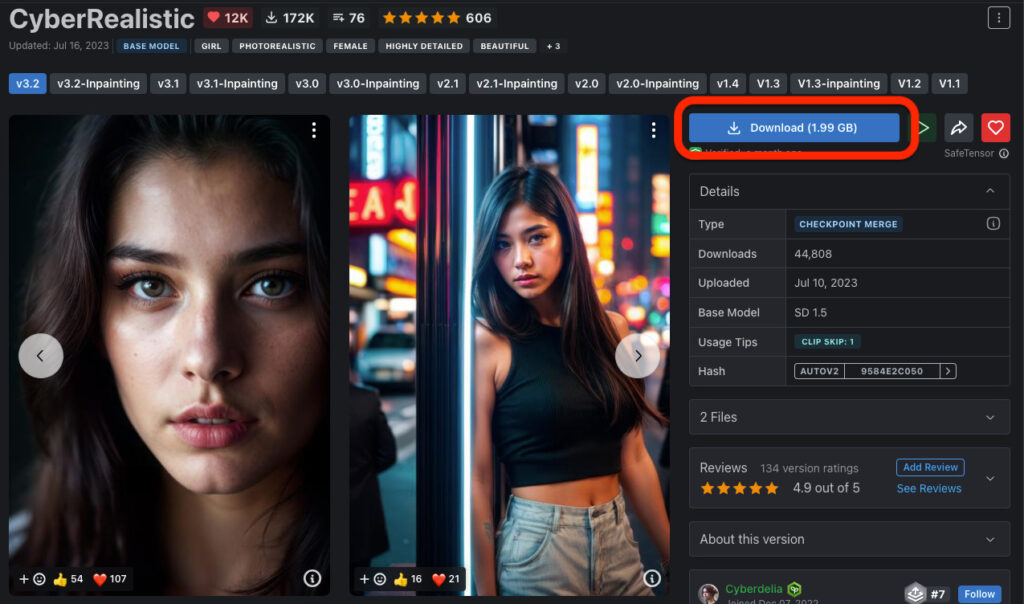
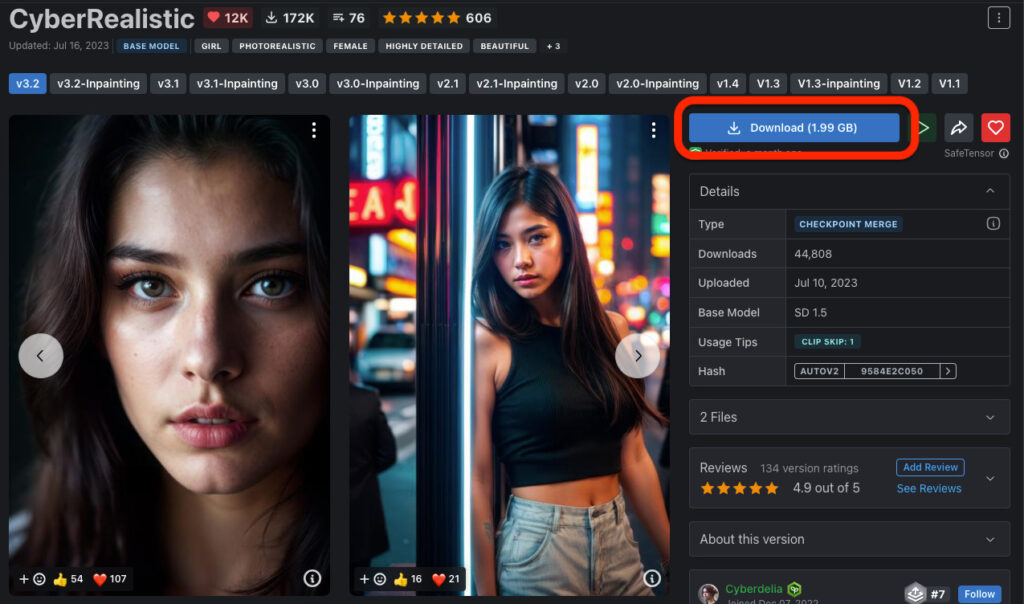
ダウンロードボタンから少し下にスクロールするとモデルの商用利用などに関する注意書きを見ることができるので、使用前にチェックしておくことをお勧めします。
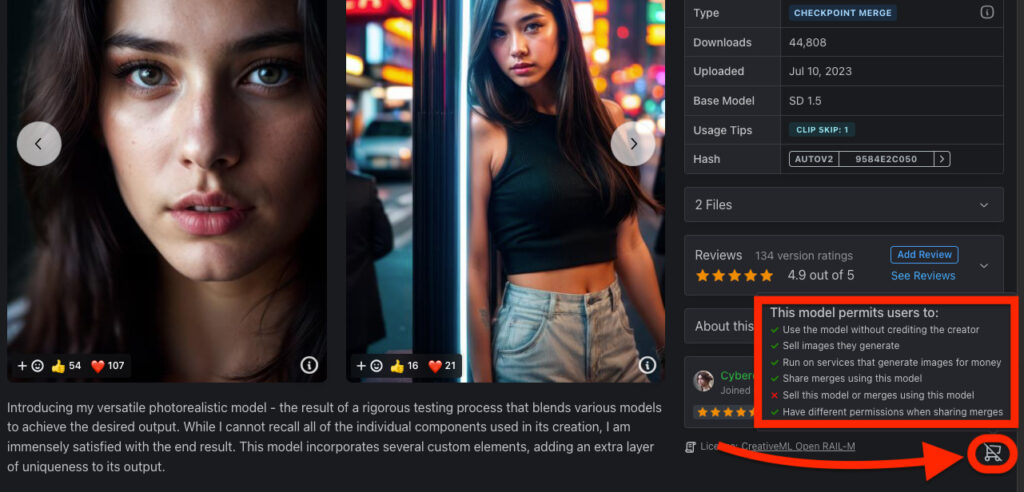
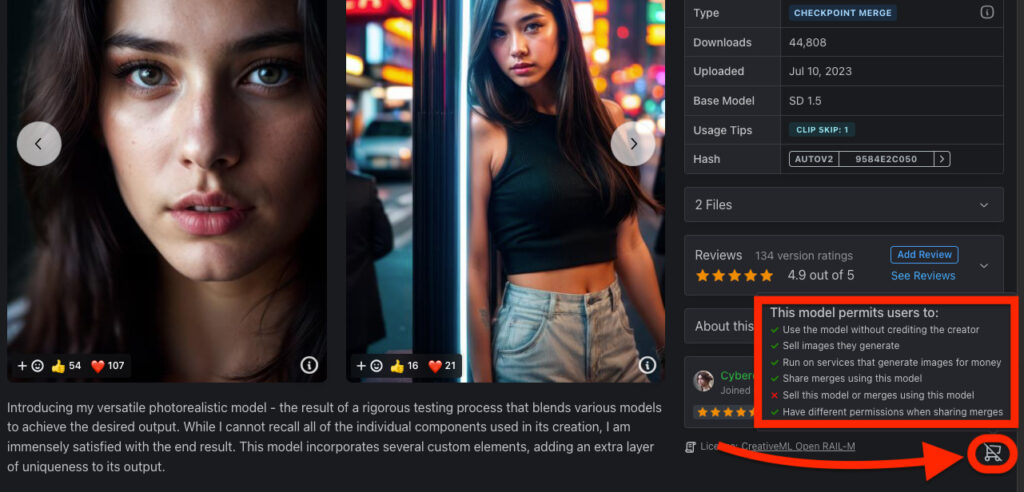
このモデルの注意書きを意訳すると次の通り。
このモデルがユーザーに許可していることは以下の通りです:
- クリエイターへのクレジットなしでモデルを使用する
- 生成した画像を販売する
- お金を稼ぐために画像生成サービスを実行する
- このモデルを使用したマージを共有する
- このモデルまたはこのモデルを使用したマージを販売する
[CIVITAI] CyberRealistic V3.2 ページより引用、意訳
- マージを共有する際に異なる許可を持つ
生成した画像の販売はOK、モデルの転売は禁止されていますね。



無駄なトラブルを避けるためにも権利に関する記述は理解した上で、ルールの範囲内で使おうね。
③モデルファイルをフォルダに格納
ダウンロードしたモデルファイルを「Stable-diffusion」フォルダに格納します。
「Stable-diffusion」フォルダは以下の場所にあります。
「stable-diffusion-webui」⇨「models」⇨「Stable-diffusion」
④WebUIでモデルを選択
モデルをフォルダに格納し、WebUIを再起動します。
WebUIの左上のモデル選択のプルダウンから格納したモデルファイルが選択可能になっているはずです。
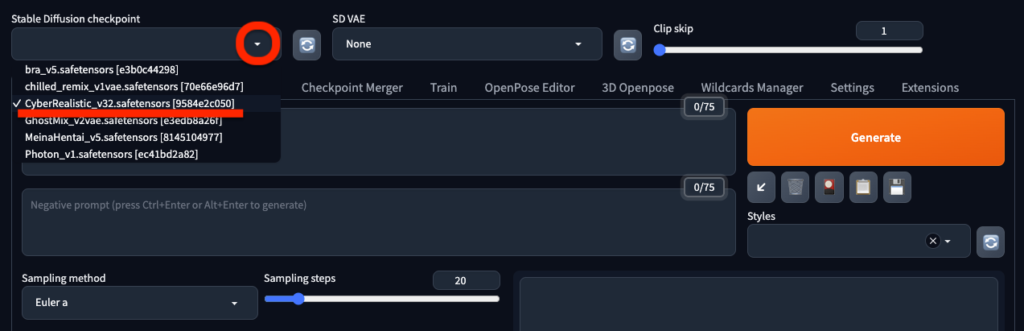
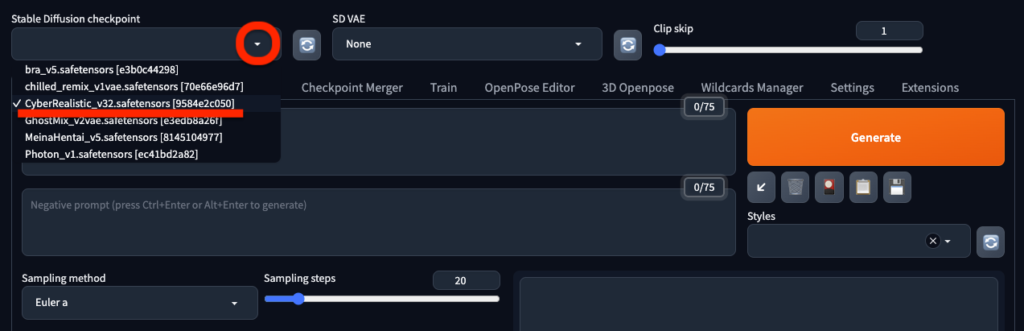



これでCivitaiのモデルが使えるようになったよ。
特に私と同じようにローカル環境ではなくクラウドサービスのPaperspaceを使用している人は容量オーバーには要注意。
容量はこまめにチェックしましょう。
関連記事 【超簡単】Paperspaceのストレージ容量を確認する方法
関連記事 【低スペPC&スマホもOK】PaperspaceでStable Diffusionを使い倒す方法
CivitaiでLoRAをダウンロードする方法
CivitaiからLoRAをダウンロードして使用する方法について解説します。



LyCORISは超簡単に言うとLoRAの進化系って感じでLoRAより少しだけ優秀。
①目当てのLoRAを探す
CivitaiのModelsタブに移動して、右上のフィルターからLoRAとLyCORISにチェックを入れます。
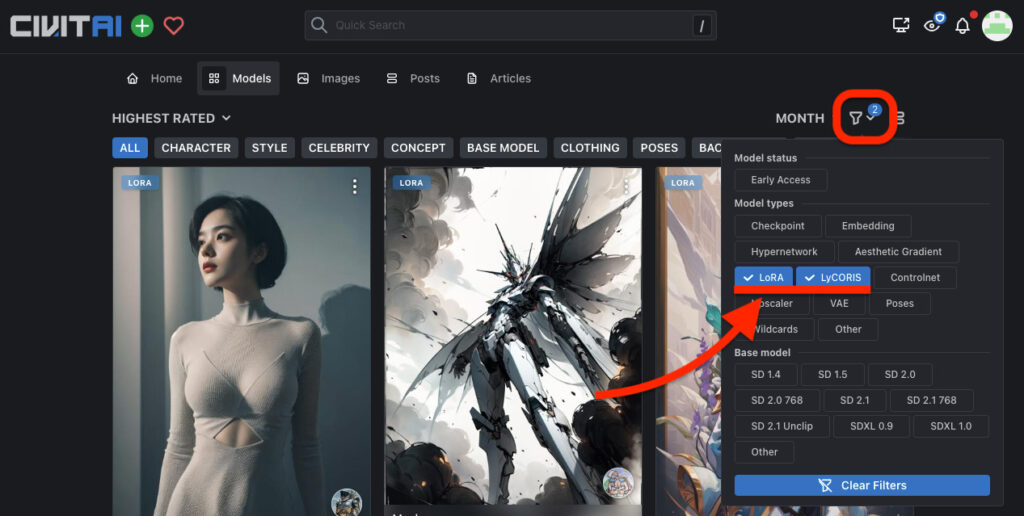
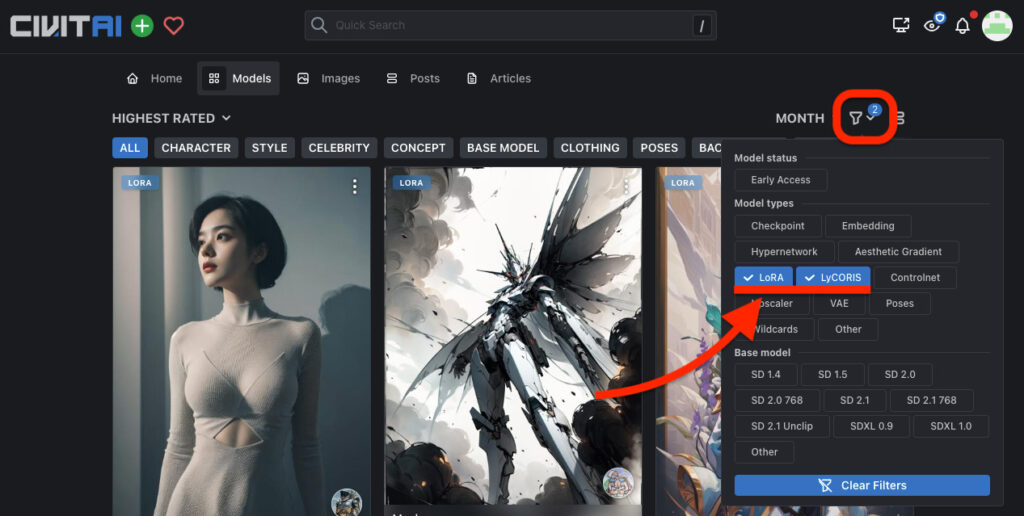



フィルターはLyCORISも一緒にチェックを入れちゃってOKだよ。
人気順で上から見ていくのも良いですし、目当てのLoRAが決まっているなら検索欄から検索してもOKです。
②LoRAをダウンロードする
今回はこちらのLoRAをダウンロードしてみます。
LoRAのページの右上「Download」ボタンを押してファイルをダウンロードしましょう。
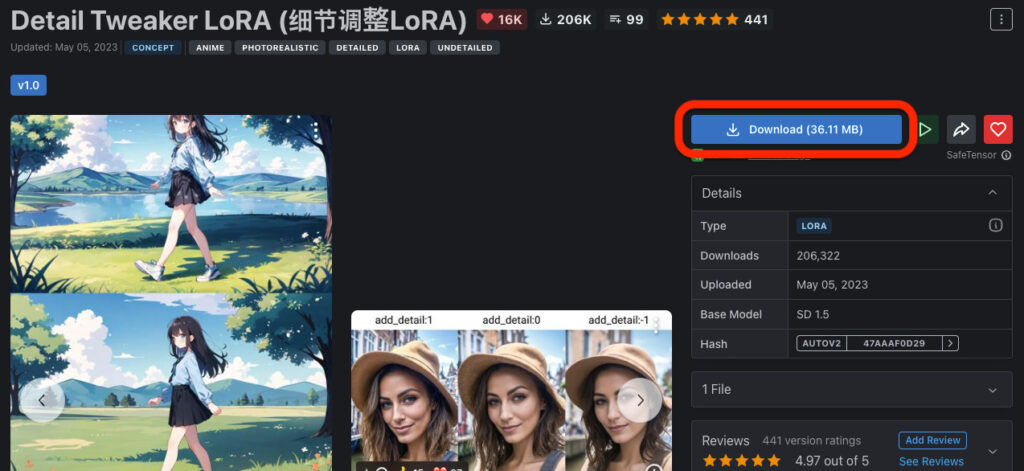
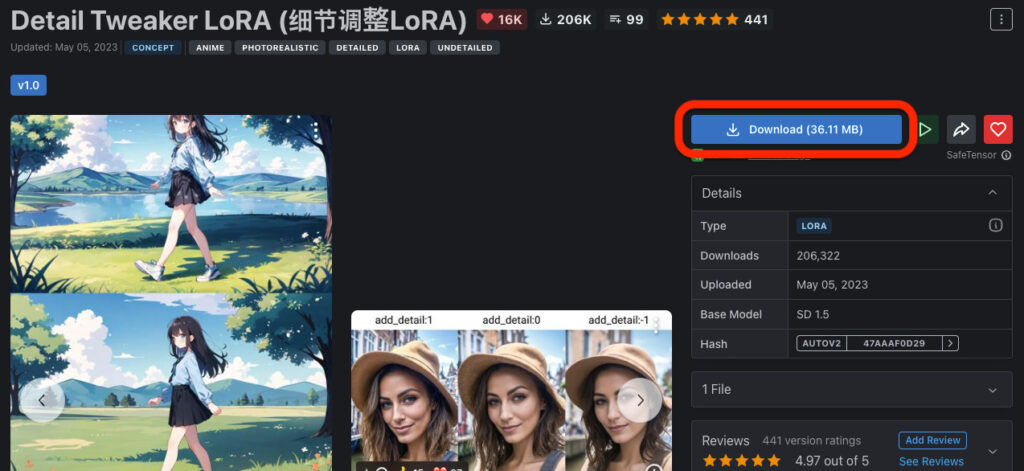
ちなみにこのLoRAは画像に細部を書き加えてキメ細かくしてくれる優秀なLoRAなので、持っていない人は入れてみてください。
関連記事 【Stable diffusion】リアル系の推しモデル3選と秀逸Lora2選
③LoRAをフォルダに格納する
ダウンロードしたLoRAファイルをStable Diffusionの『Lora』フォルダに格納します。
『Lora』フォルダは次の場所にあります。
「stable-diffusion-webui」⇨「models」⇨「Lora」
④WebUIのプロンプトにLoRAを入力
WebUIを再起動したら、まずは適当にプロンプトを入力します。
プロンプトを入力したら、右側の花札マークをクリック。
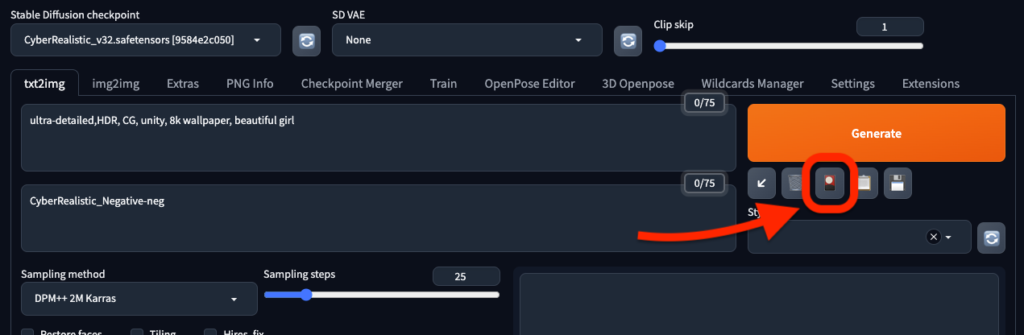
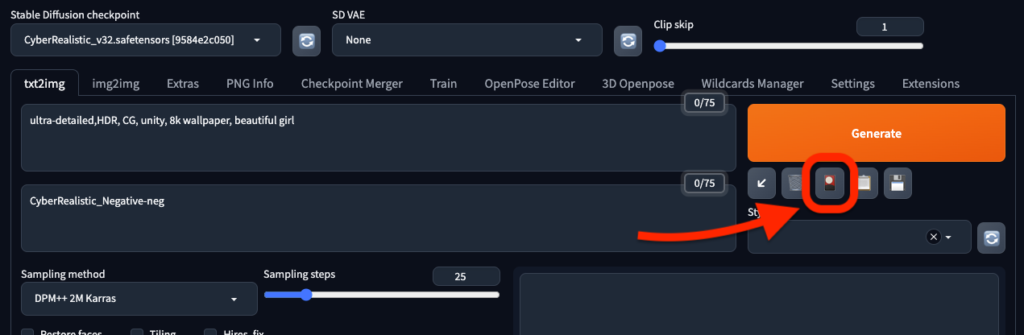
タブが現れるのでLoRAタブを選択し、先ほどダウンロードしたLoRAを選択します。
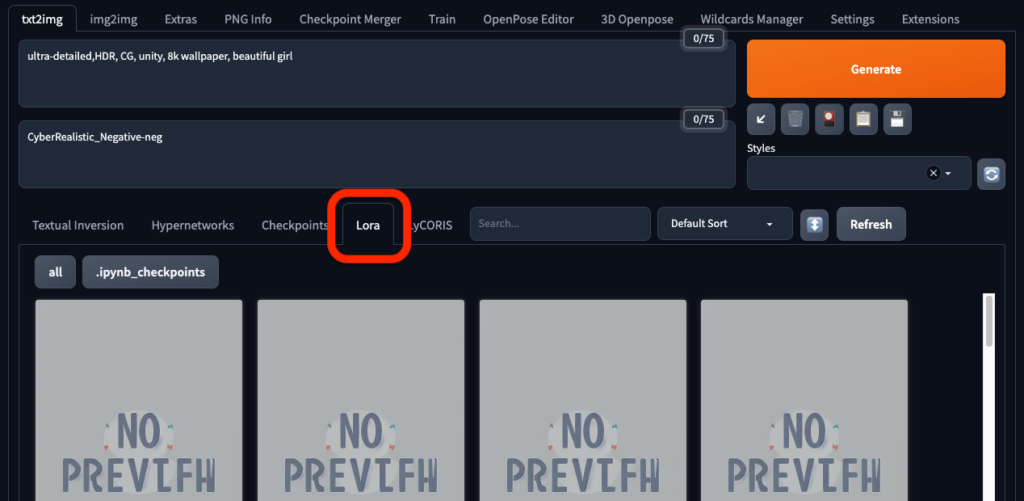
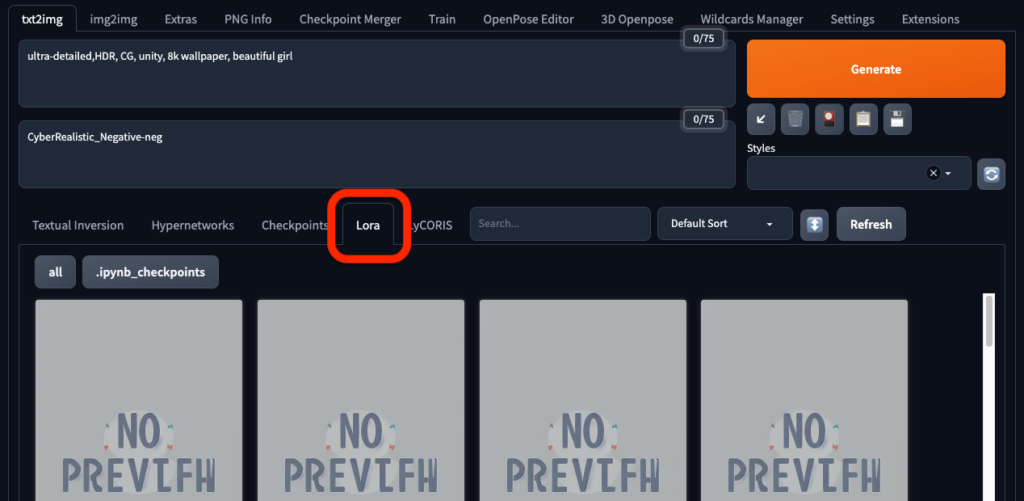
LoRAが見当たらないときは更新マークを押してみてください。



数が多い場合はSearch欄で検索してみるとすぐ見つかるよ。
⑤重みを調整してGenerate
LoRAを選択すると、プロンプト欄に<>で括られたLoRAが記述されているはずです。
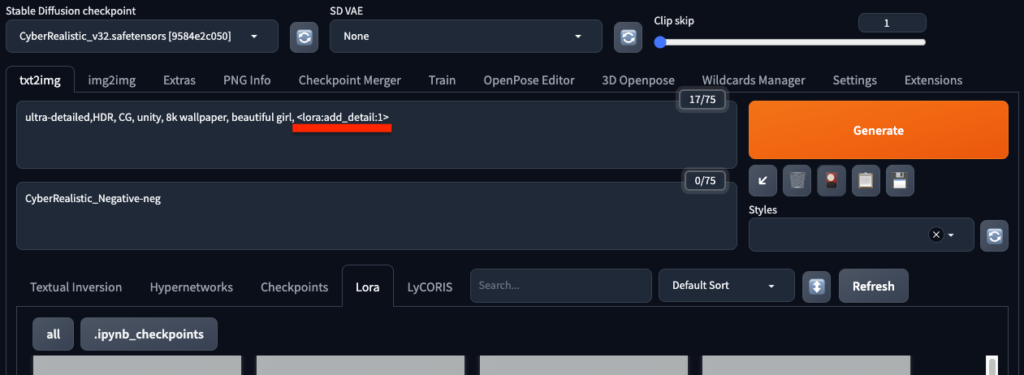
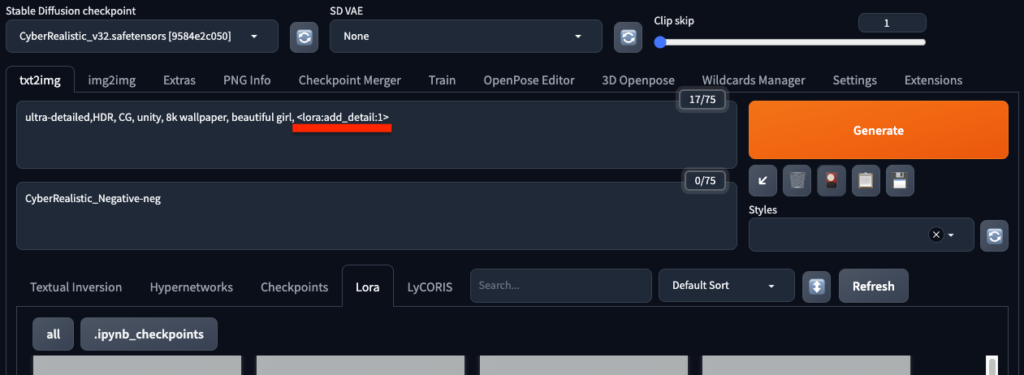
初期の重みは1.0になっているので、必要に応じて重み係数を上下させてGenerateしましょう。



これで画像にLoRAの効果が反映されるよ。
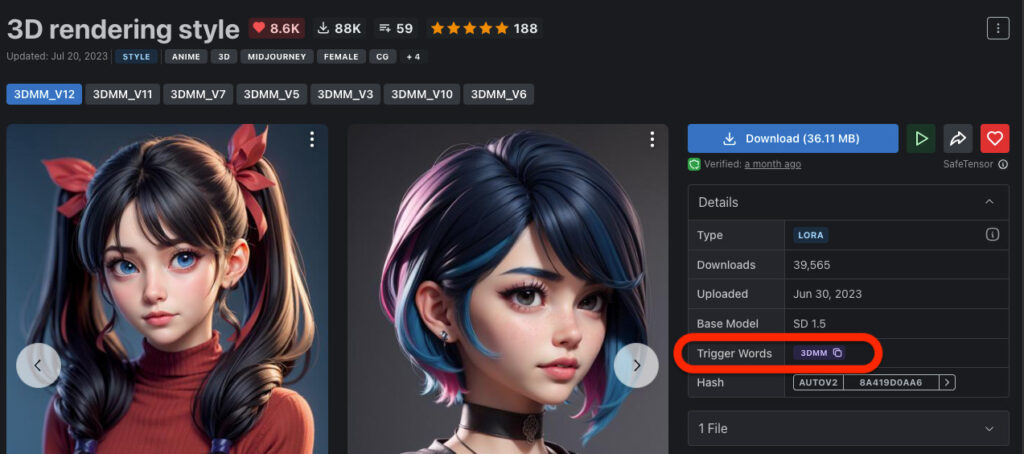
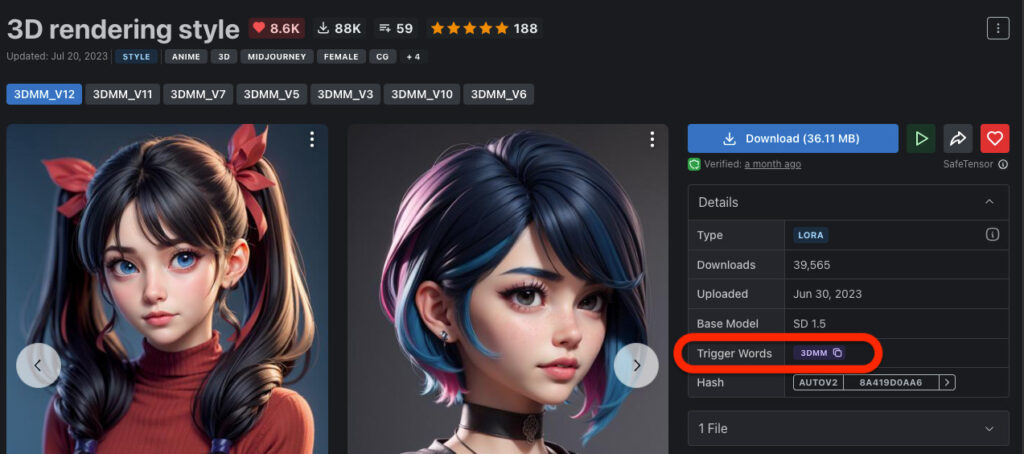



トリガーワードが書いてあっても、トリガーワードなしで効果が出るものも多いから、それほど神経質になる必要はないかも。
Civitai投稿画像のプロンプト取得方法
Civitaiには世界中のクリエイターの生成画像が投稿されており、質の高い画像のプロンプトを参考にすることで、自分の理想の画像に近づくことができます。
プロンプトを確認できる画像とそうでない画像がある
Imagesタブを選択するとCivitaiに投稿された大量の画像を見ることができます。
プロンプトを確認できる画像には、画像の右下に「i」のマークがついています。
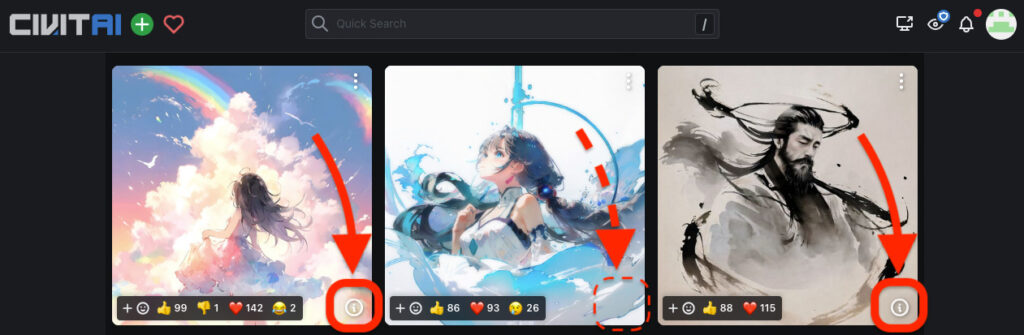
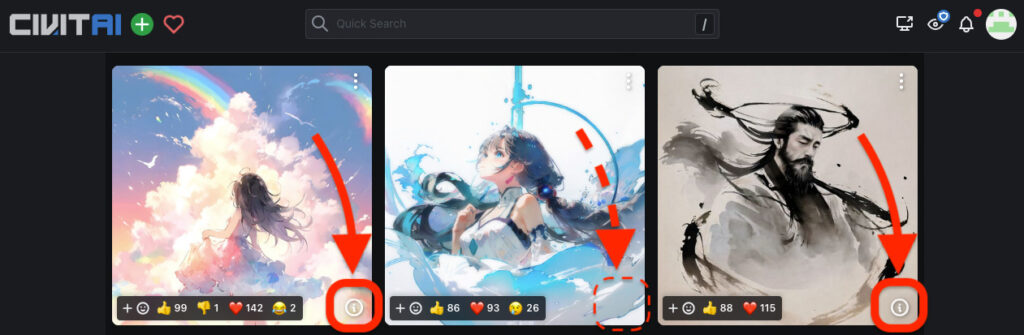
こちらの真ん中の画像のように「i」のマークが付いていない画像は、プロンプト等の詳細情報は確認できません。
プロンプト&設定をコピーする方法
気になる画像に「i」マークが付いていることを確認したら、画像をクリックします。
一番右下までスクロールすると画像生成時の情報が載っています。
プロンプト横のボタンを押すとプロンプトをコピーすることができます。
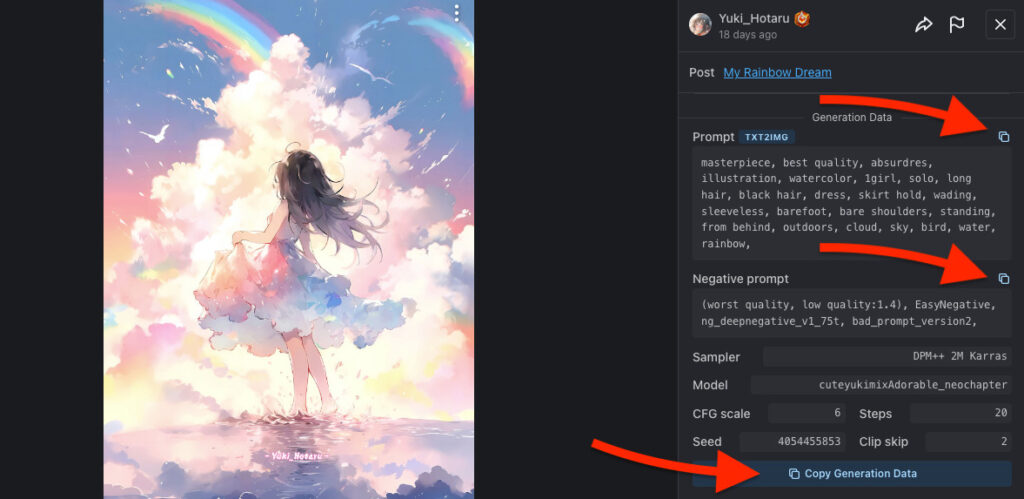
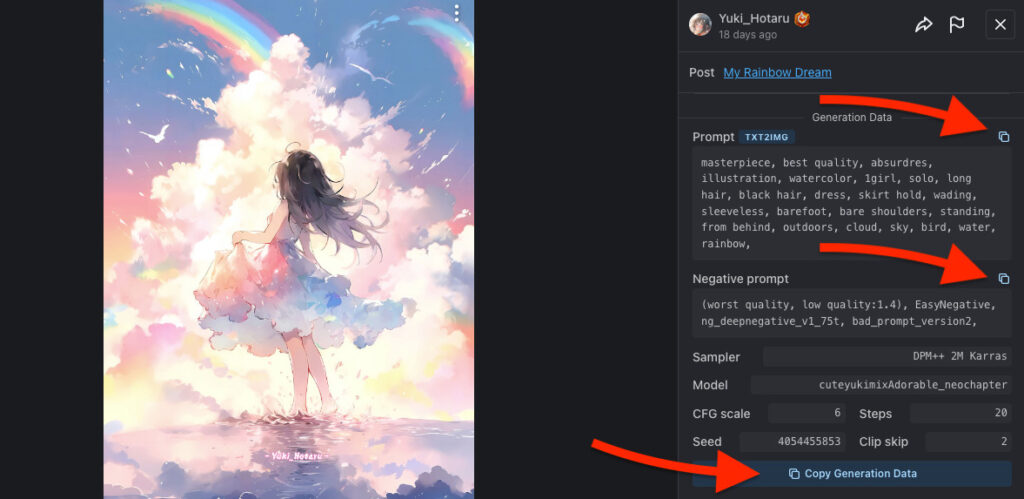
一番下の『Copy Generation Data』というボタンをクリックすると、プロンプトや画像サイズ等の情報を全てコピーすることができます。
Civitai投稿画像と同じ画像を生成する方法
今回は下の着物を着た外国人女性の画像を再現してみたいと思います。


こちらは超リアルな画像が生成できる「CyberRealistic」というモデルで生成された画像です。
関連記事 超リアルな画像を生成できるリアル系推しモデル3選と秀逸Lora2選
画像を開いたら右下の『Copy Generation Data』をクリック。
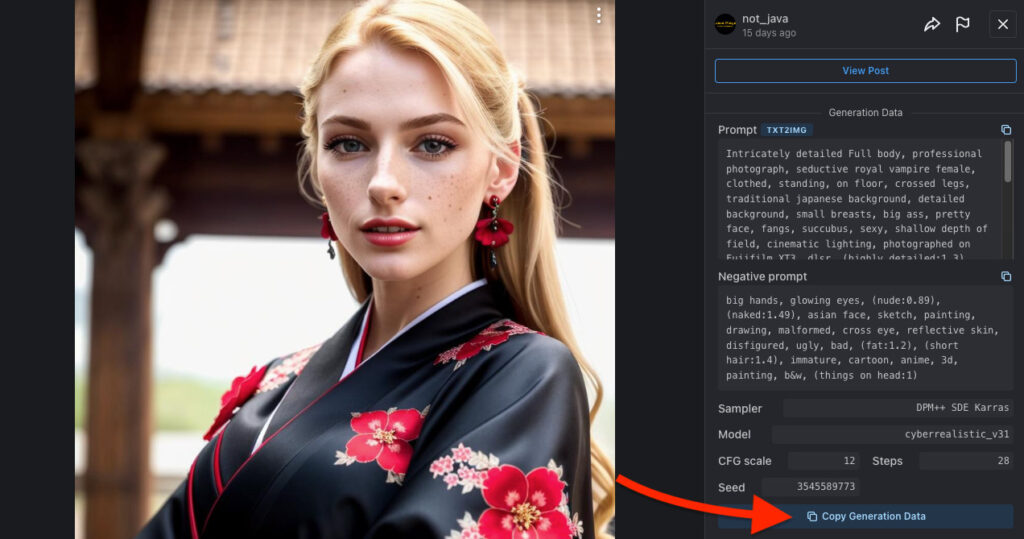
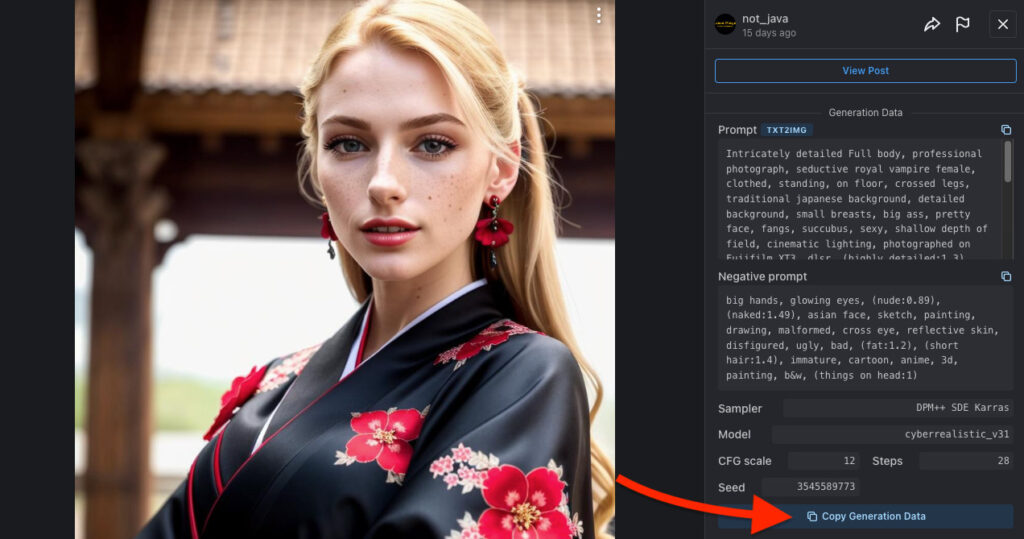
コピーできたらStable Diffusion WebUIを開いて、プロンプトの欄にペーストします。
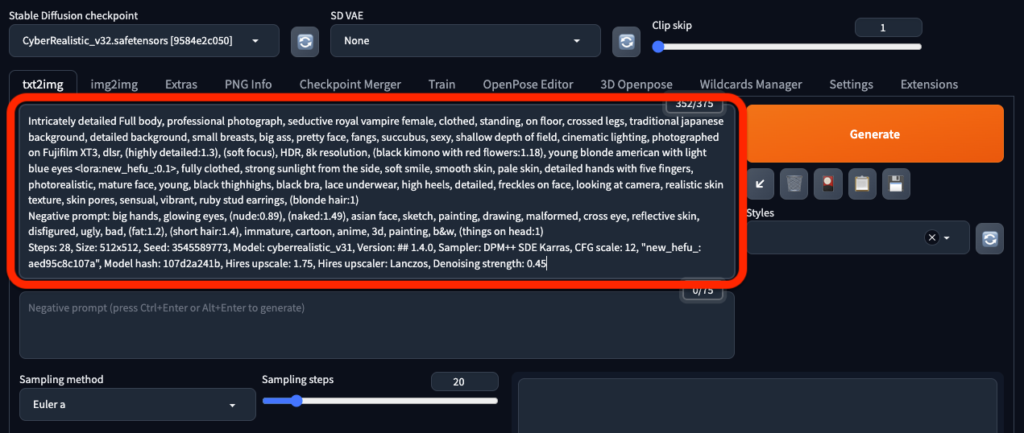
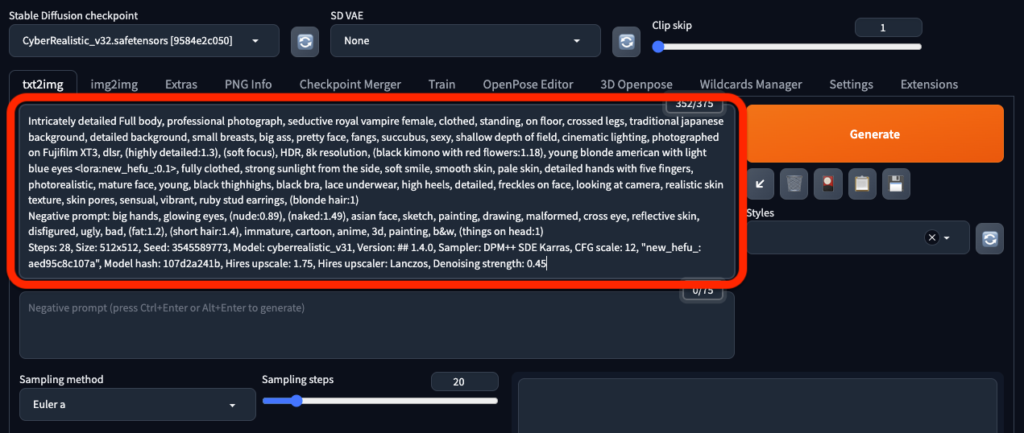
この状態だとNegativeプロンプトや画像サイズの情報なども全てプロンプト内に入っていますが、それでOKです。
その状態で右側の矢印ボタンを押してください。
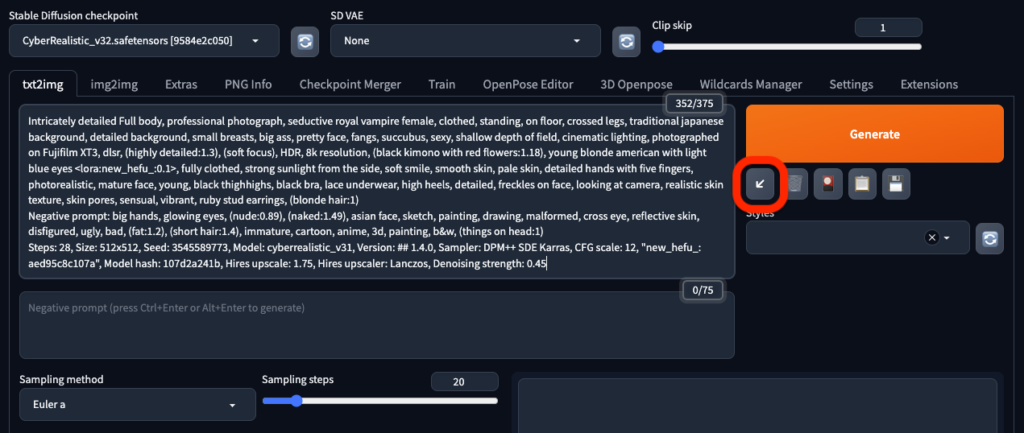
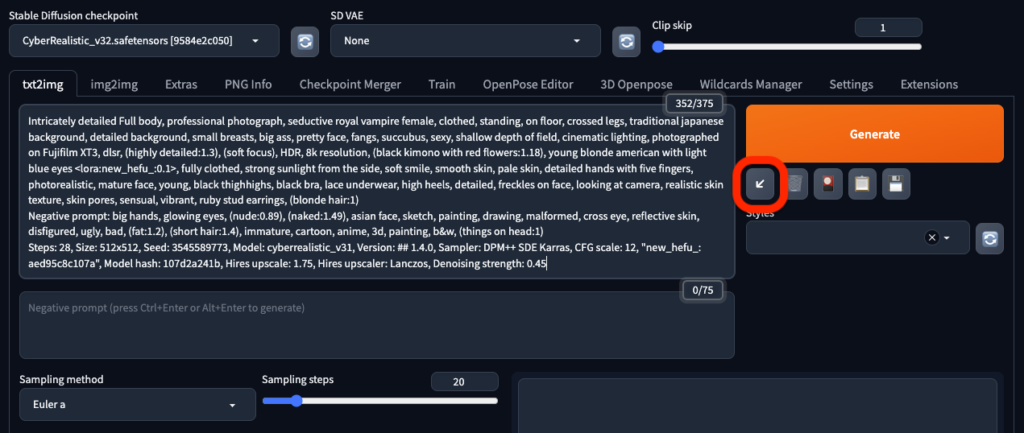
矢印ボタンを押すとネガティブプロンプトや画像サイズ、サンプリングステップ数などの情報が自動で反映されます。
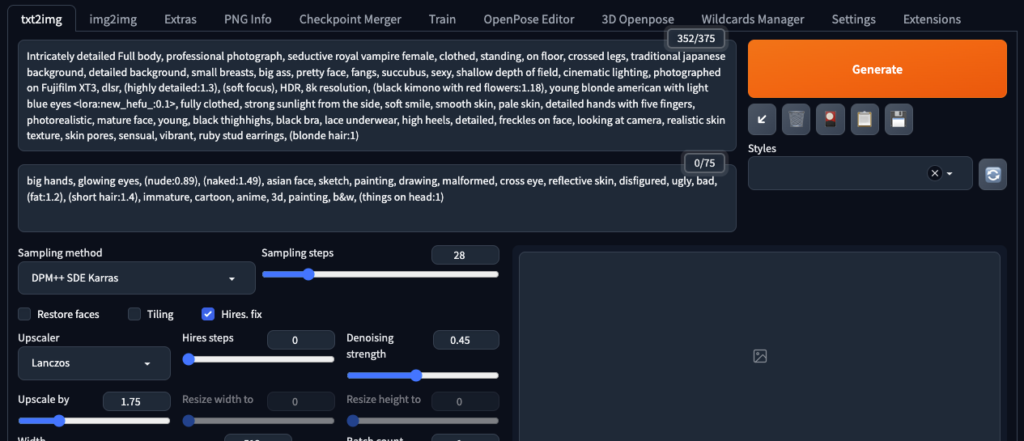
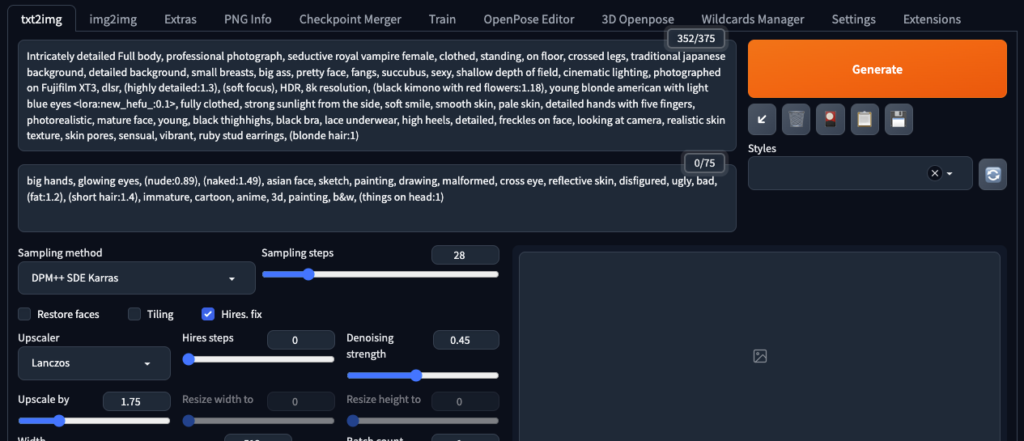



このボタンは地味に使えるから覚えとくと便利だよ。
Generateを押すと参考画像と似たような画像が生成されます。
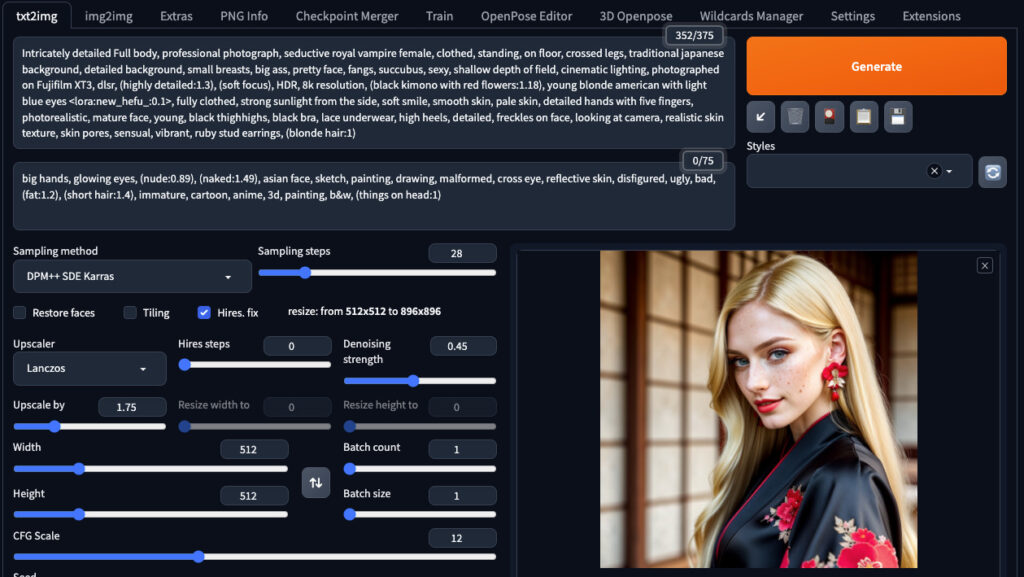
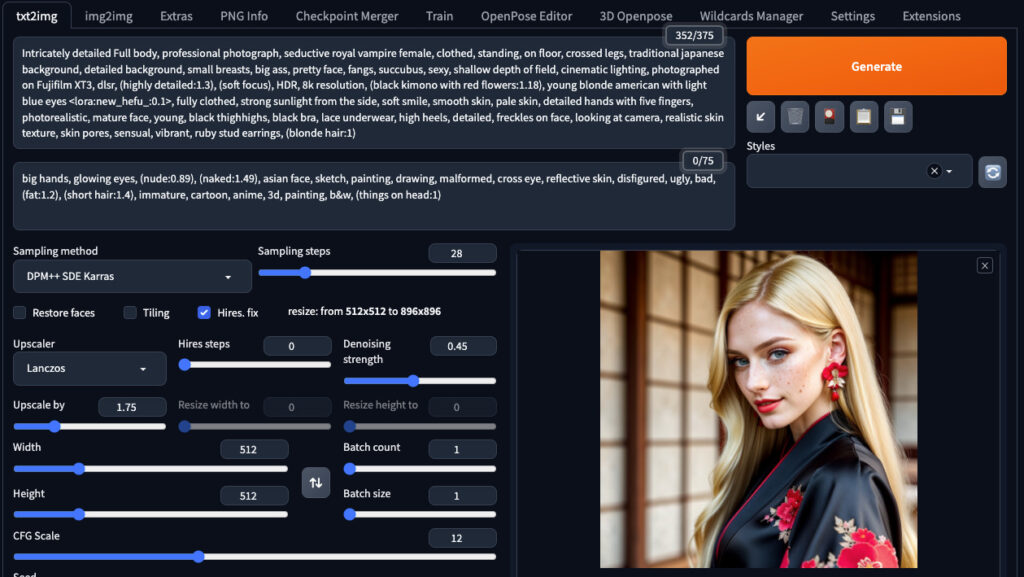
今回は参考画像で使用されているLoRAが私の環境では入っていなかったため、全く同じ画像にはなりませんでした。
それでも着物の柄やピアス、肌の質感などはかなり特徴を捉えた画像が生成されていますね。



Civitaiで好みの画像を見つけたらプロンプトを実際に試して、良いものは自分の画像生成に取り入れていきましょう。
おまけ|生成した画像をスッキリ管理しよう
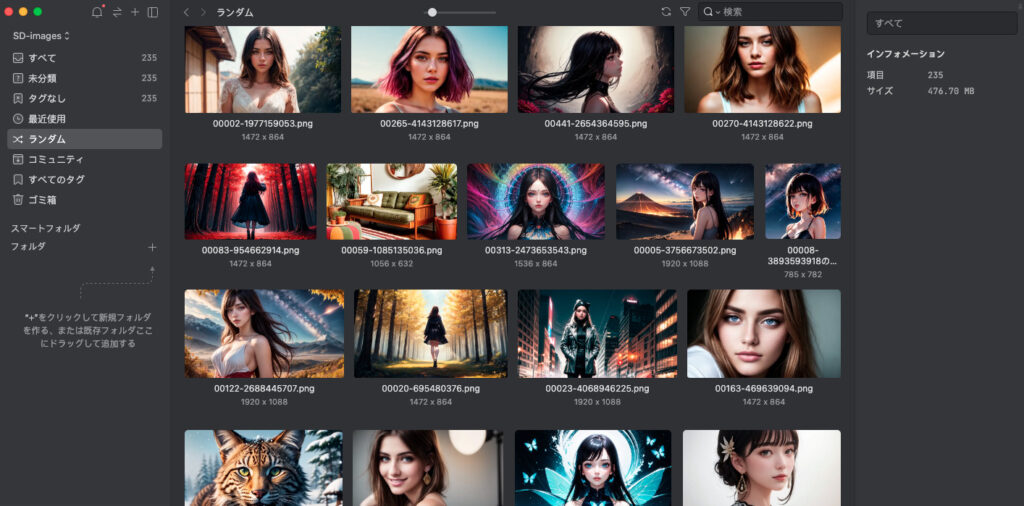
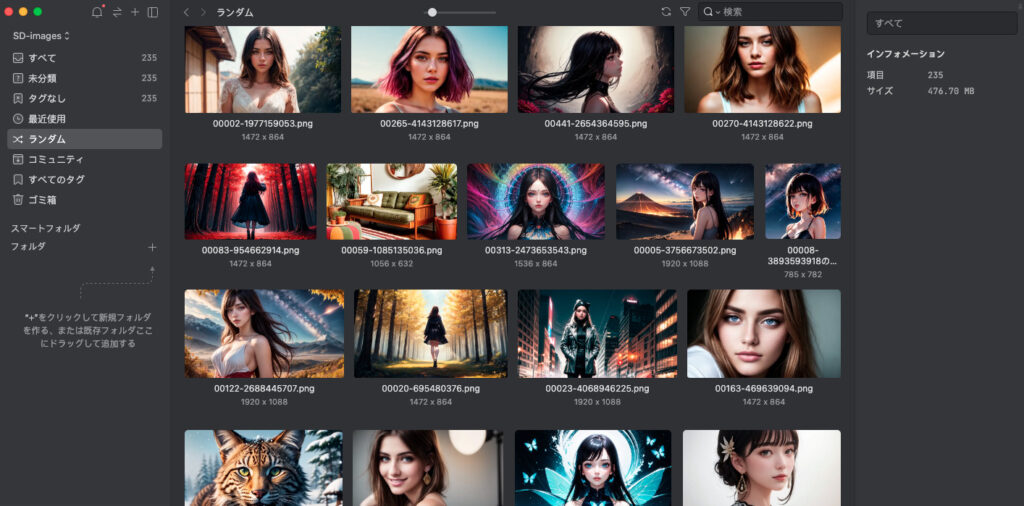
- 大量のAI生成画像をすっきり管理したい
- 画像をプロンプトやメモとセットで保存したい
- 必要なときにパッと画像を検索したい
私もそのような悩みを抱えており、AI画像生成と相性のいい画像管理ツールは無いものかと探し回っていました。
そこでたどり着いた画像管理の神ツールが「Eagle」です。
使い方は簡単でEagleをダウンロードして画像ファイルを放り込む込むだけ。
画像とセットでメタ情報をメモやタグとして保存し、検索することができます。
- 例えば「後ろ姿(back)」で検索すればこの通り。
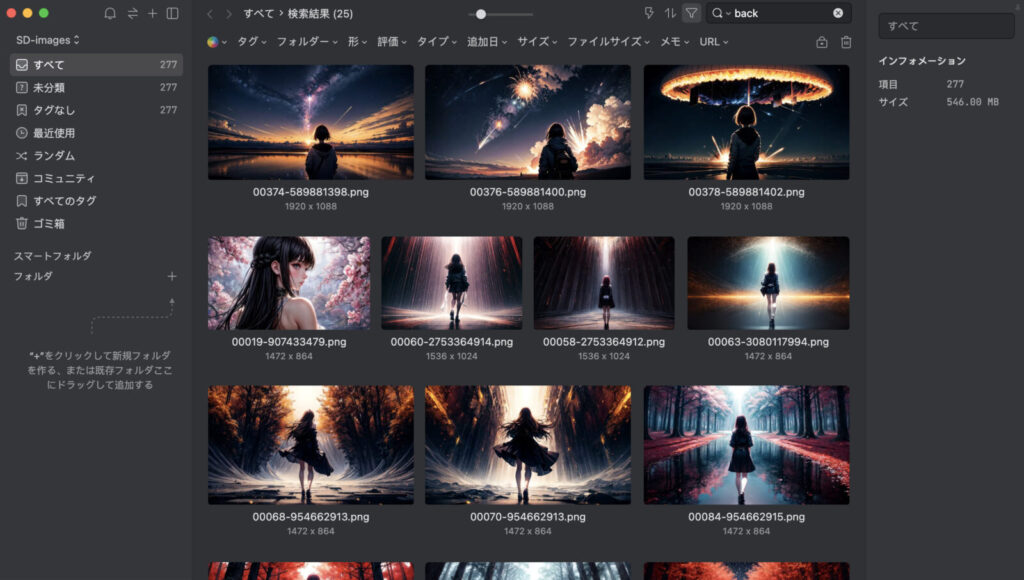
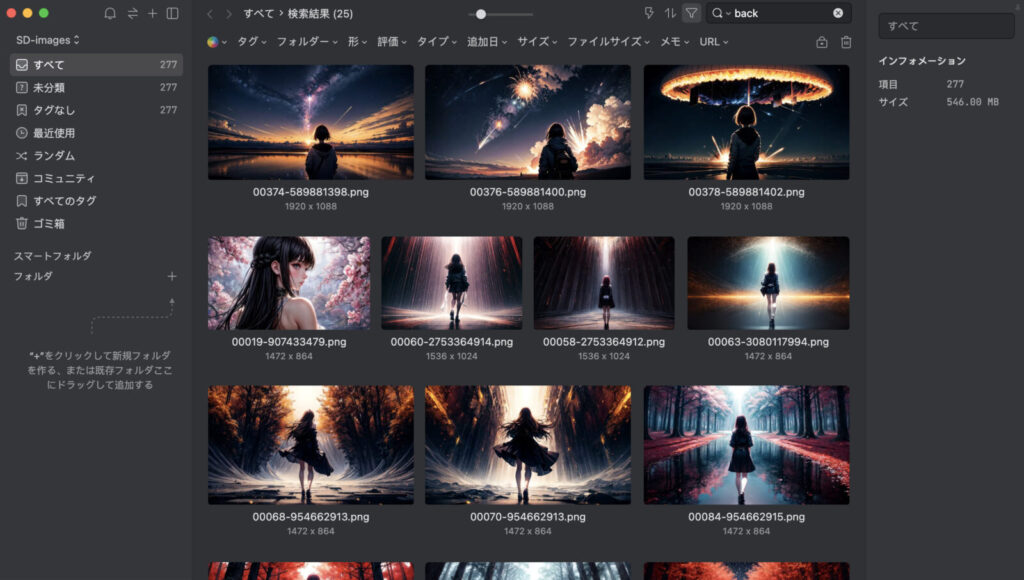
- 色で検索することもできます。
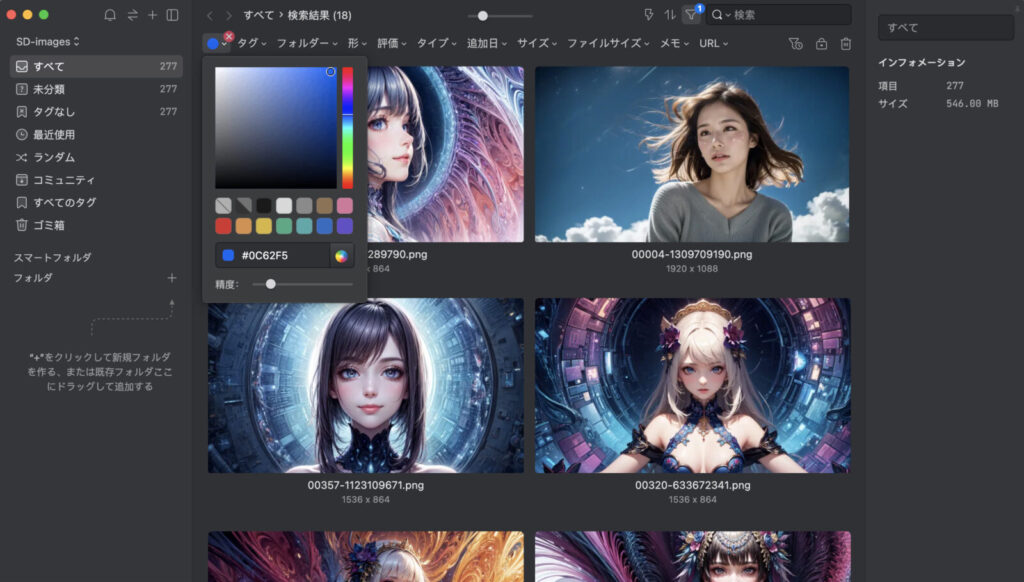
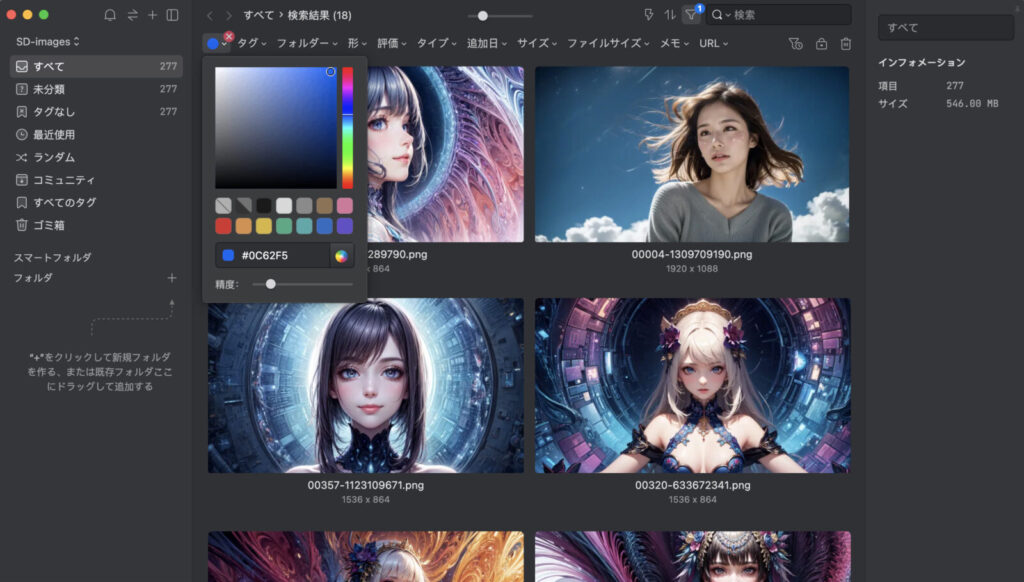
Eagleは月額料金制ではなく約4,000円の買い切り型の有料ツールで、一度購入すればその後のサポートやサービスアップデートはずっと受け続けることができます。
いまなら30日間無料でお試し可能ですので、ぜひこの機会に体験してみてください。
\今なら30日間無料/



無料ダウンロードはクレカも住所情報も必要ないから試してみてイマイチなら放置でOK。試し得だよ♪
まとめ|Civitaiは情報の宝庫
Stable Diffusionで画像生成を楽しむなら、おそらくCivitaiは最も使えるサイトの1つだと思います。
うまく活用すれば理想の画像を生成する上で強力な武器になるでしょう。
モデルファイルや記事は日々世界中から新しいものが追加されているので、定期的に見てみると面白いと思います。



記事内でわからないことがあった場合は気軽にコメントしてね。
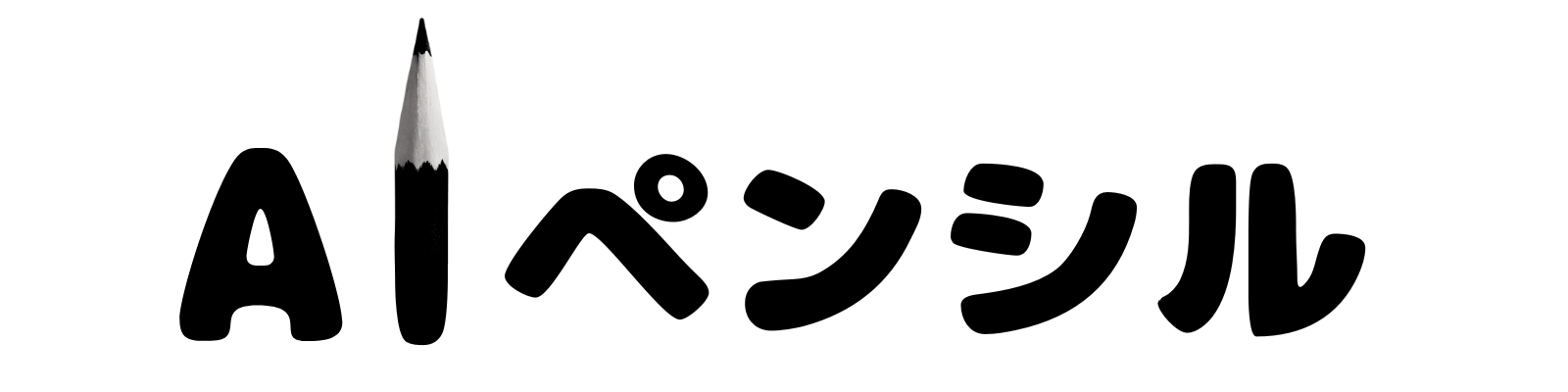


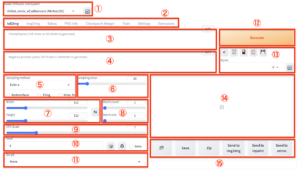


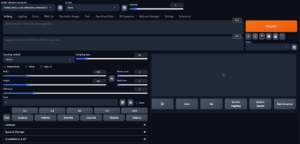


コメント